|
517| 5
|
[试用测评] 【花雕动手做】AI视觉传感二哈识图2之物体追踪参数设置 |
本帖最后由 驴友花雕 于 2025-10-2 04:47 编辑  物体追踪(Object Tracking)是计算机视觉中的一种关键技术,它的核心目标是:在连续的视频帧中,持续识别并跟踪一个或多个指定物体的位置和运动轨迹。物体追踪是让视觉 AI“动起来”的关键一步。简单来说,物体追踪让机器不仅“看见”物体,还能“盯住”它,实时了解它的移动过程。 1、物体追踪与物体识别的区别 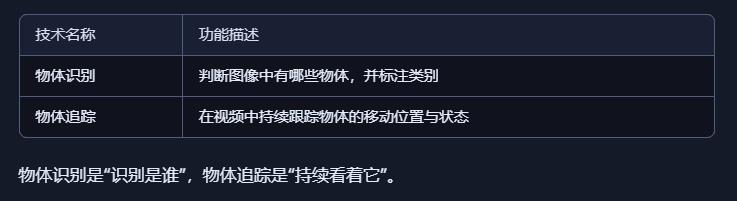 2、物体追踪的基本流程 初始化识别:在第一帧中识别目标物体。 位置预测:在后续帧中预测物体可能出现的位置。 特征匹配:通过颜色、形状、纹理等特征确认物体身份。 更新轨迹:记录物体的运动路径与状态变化。 3、应用场景举例 自动驾驶:追踪行人、车辆、障碍物 安防监控:追踪可疑人员或物体 智能机器人:追踪目标进行互动或抓取 AR/VR 应用:实时追踪用户手势或物体位置 教育实验:AI 相机(如 HuskyLens)追踪颜色球或人脸。 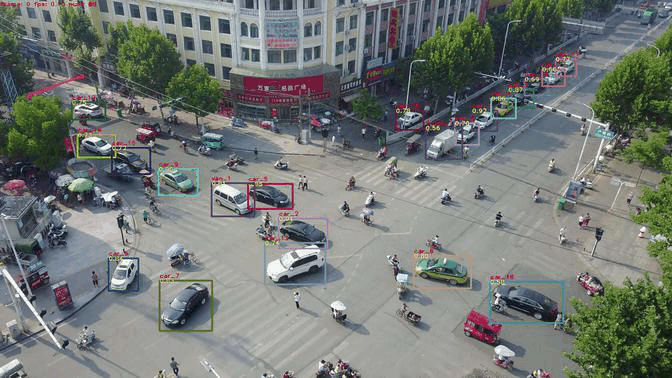 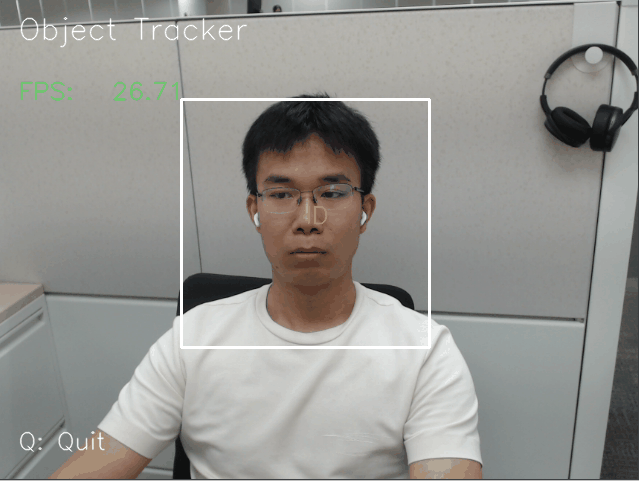 |
|
AI 相机视觉传感器 ( 二哈识图 2) 之物体追踪参数设置 HUSKYLENS 2出厂的默认参数已满足基础功能使用需求,如需更细化的功能,可手动调节各个参数。以下参数均基于“物体追踪”功能,因此,首先确保已进入“物体追踪”功能,如图所示。 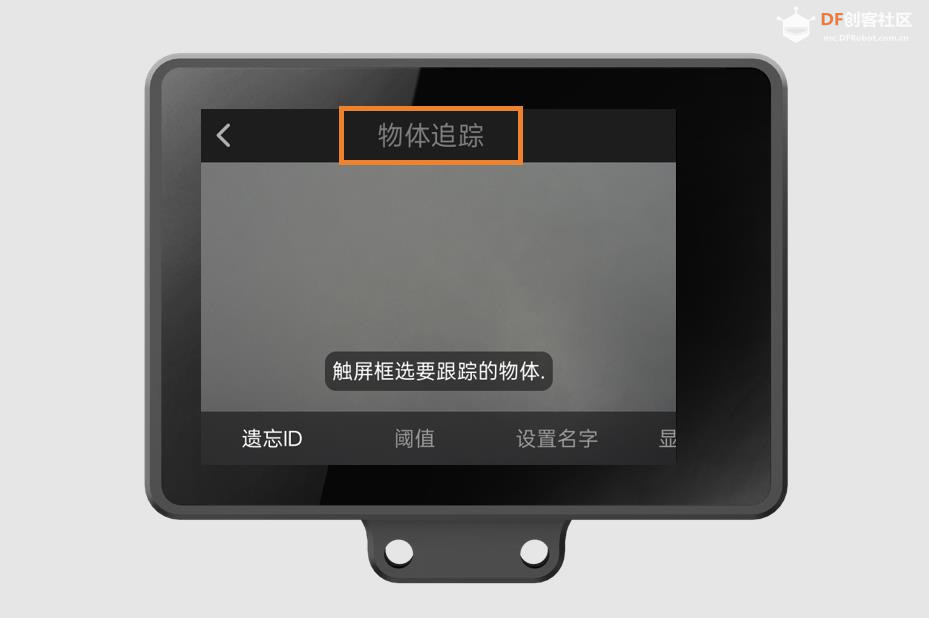 选择要修改的参数,可通过向左或向右滑动屏幕下方的参数文字进行选择。 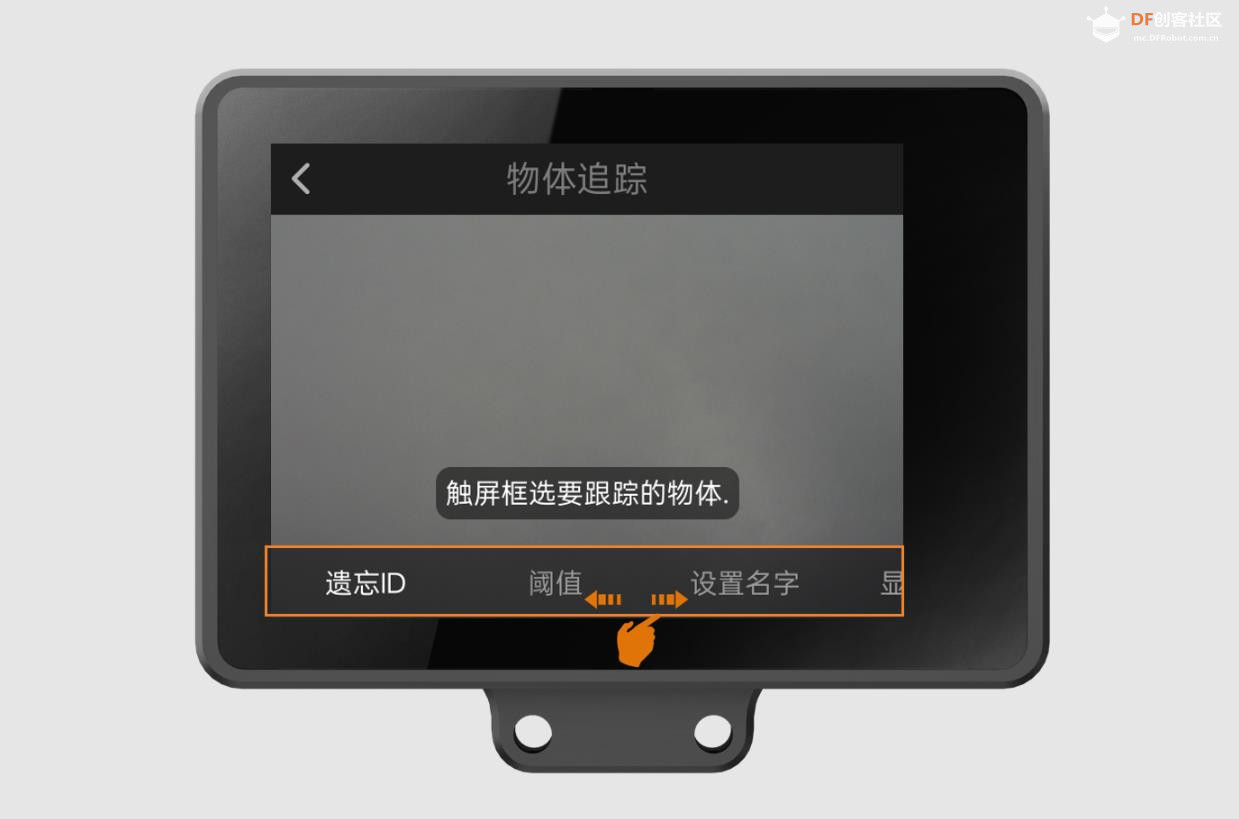 遗忘ID 如需遗忘前面学习过的所有物体:第一步,点击屏幕上的“遗忘ID”;第二步,出现弹窗“遗忘全部ID”,点击“确认”。 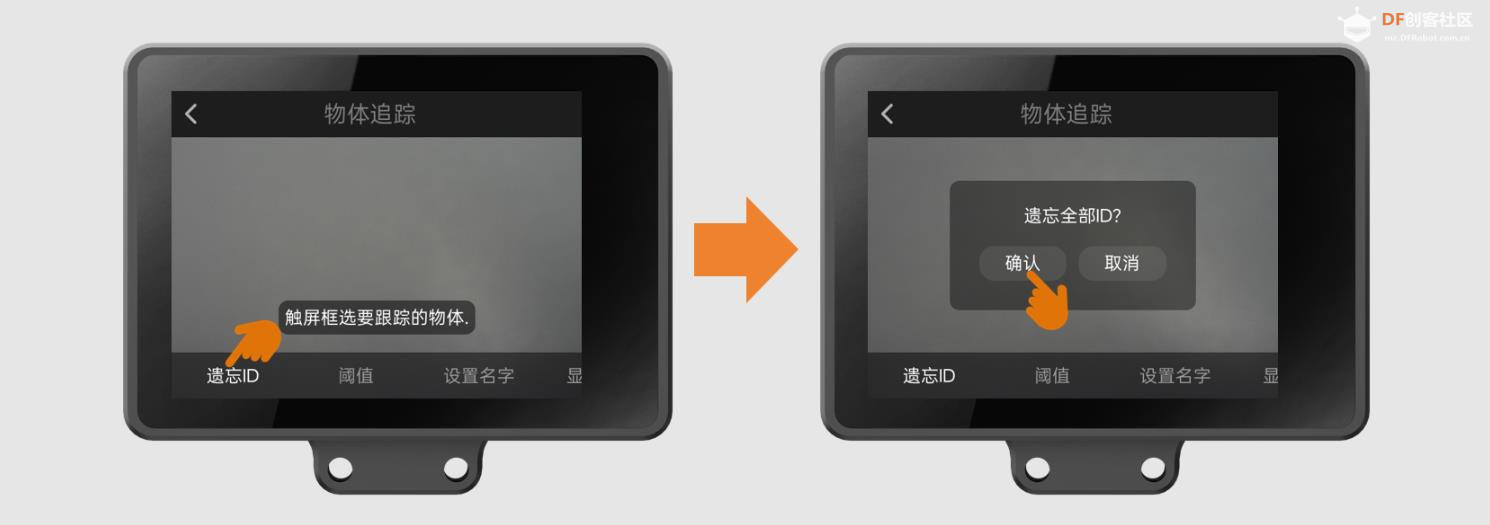 此时,可将HUSKYLENS 2对准遗忘过的物体,HUSKYLENS 2未框出该目标物体,说明“遗忘”完成。 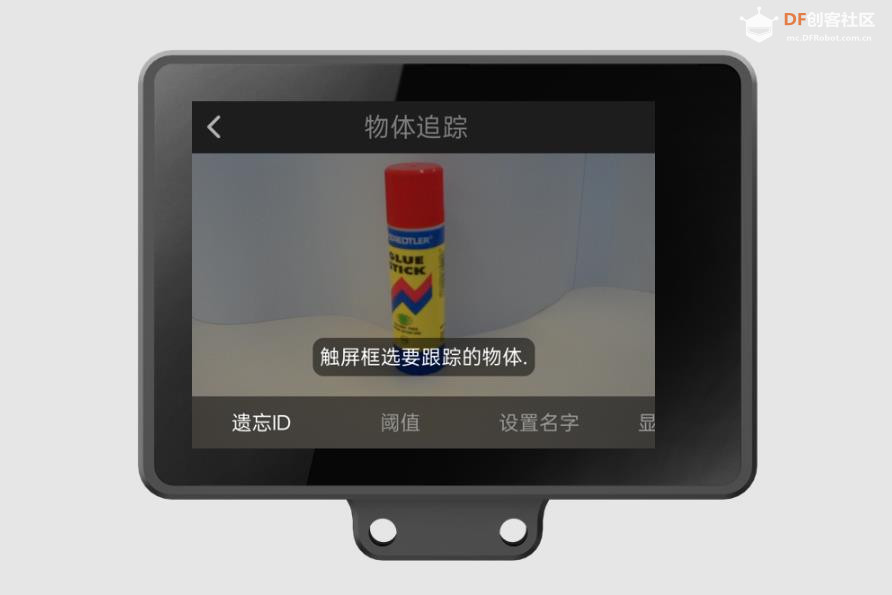 |
|
阈值 阈值控制识别目标物体的敏感度:阈值越低,“认定是否为已学习物体”的标准越宽松(容易把未学习的目标物体误认为某个已学习的物体,但很少漏识别);阈值越高,标准越严格(不容易误判,但可能漏识别已学习的目标物体)。 设置步骤:点击“阈值”,其上方出现参数调节滑杆,左滑变小,右滑变大,效果如图。 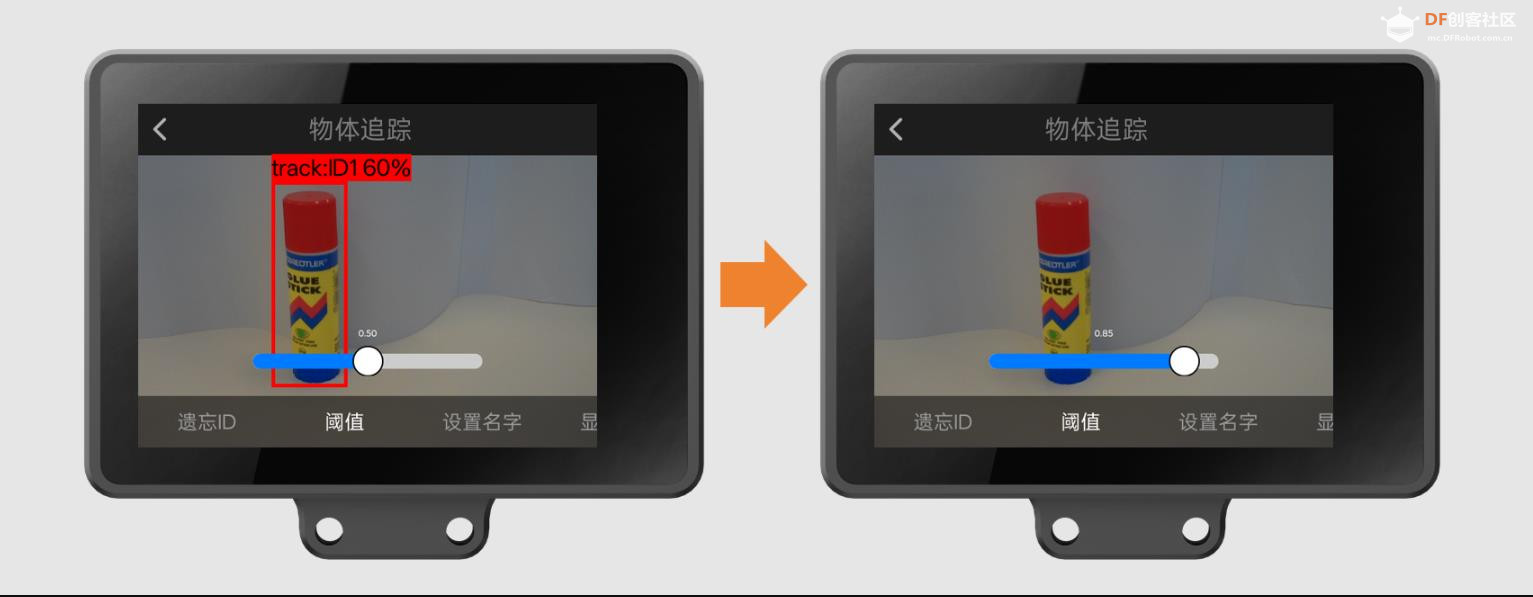 设置名字 本参数可以给学习过的物体设置名字,中英文均可。 设置步骤:点击“设置名字”,上下滑动左上角的数字,选择为哪个ID设置名字;点击屏幕上的键盘可设置名字,如左图;设置完毕需点击右下角√键保存,保存成功则右上角会显示绿色对勾标志。 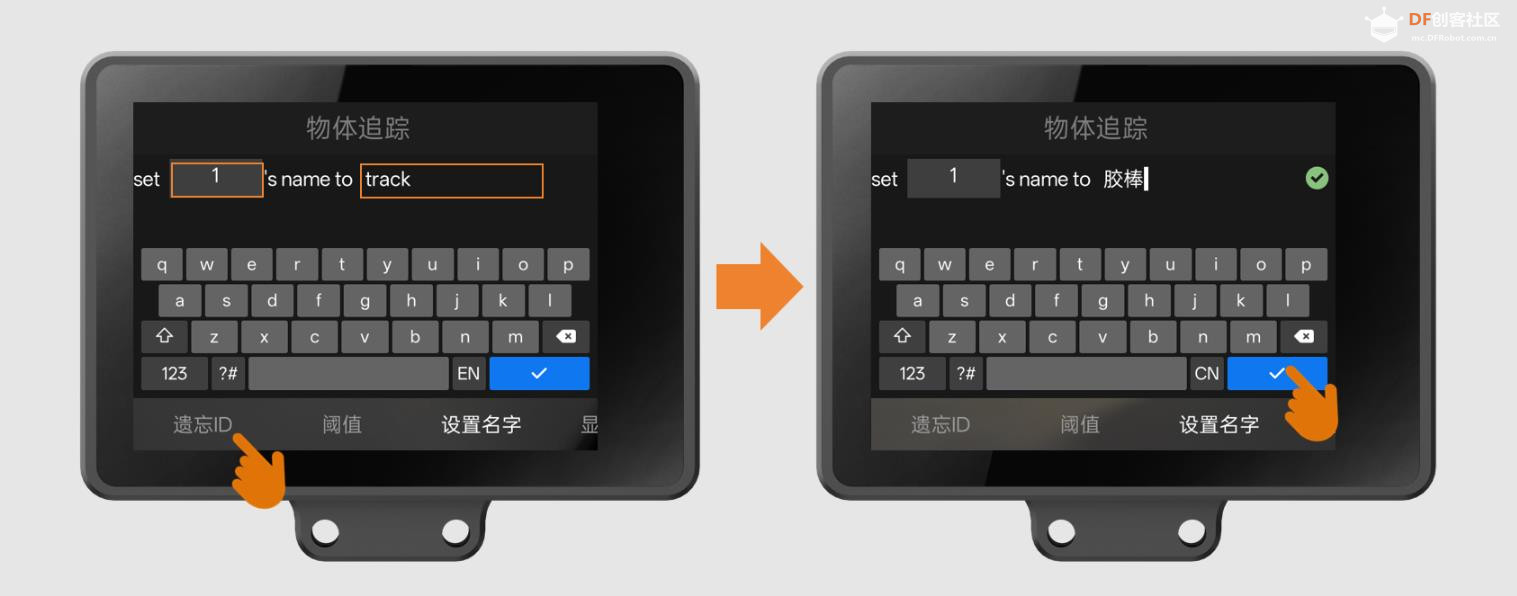 显示名字 本参数可以控制识别到已学习的物体时,是否显示名字,默认为显示。 设置步骤:点击“显示名字”,其上方开关为蓝色,即打开状态,识别到物体时,会显示其名字,效果如左图;点击开关,开关颜色变为白色,即关闭状态,识别到物体时,不会显示名字,效果如右图。 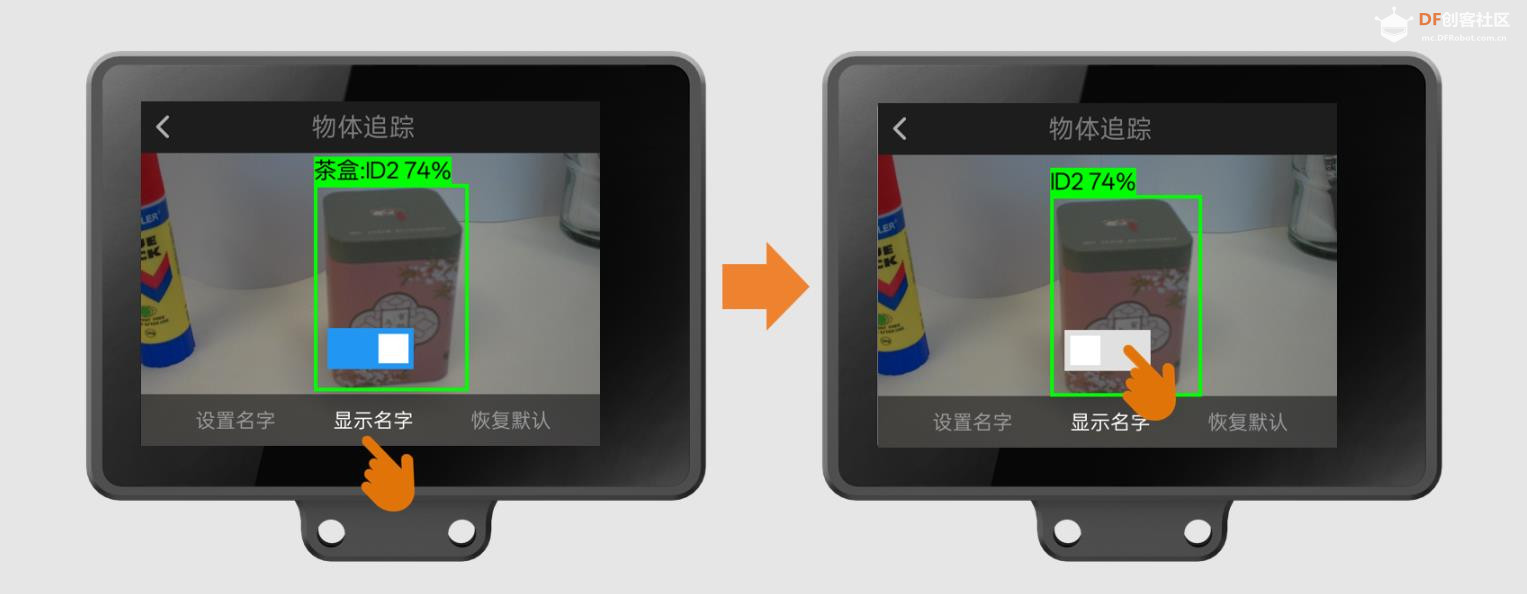 恢复默认 本参数可将所有设置项恢复为默认状态,并遗忘已学习的ID和名字,但不清空导出的模型(关于导出模型请看下文)。 设置步骤:点击“恢复默认”,出现“恢复默认配置”弹窗后,点击“确认”。 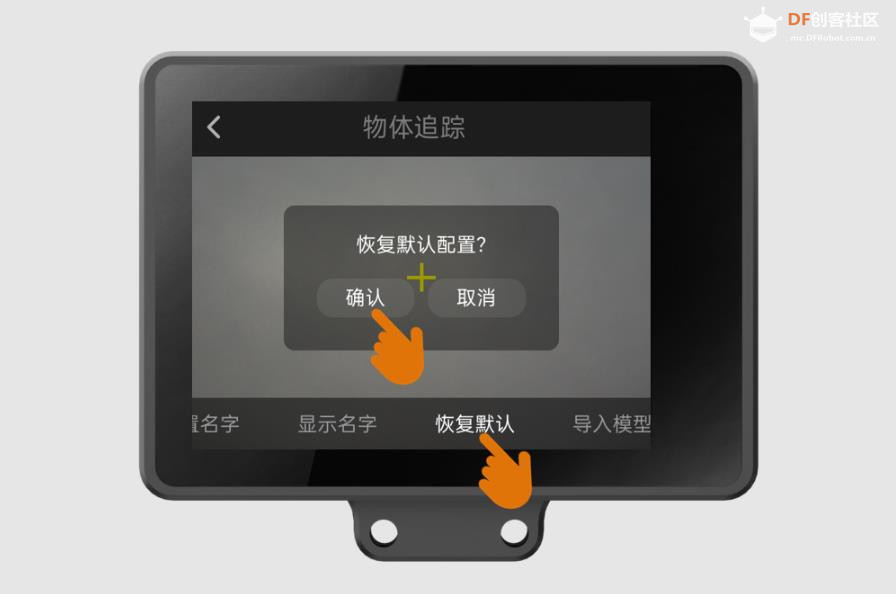 |
|
导出模型 本参数可将当前设置的参数、学习的ID、设置的名字,保存、导出到HUSKYLENS 2本地内存。适用于迁移参数至另一个HUSKYLENS 2等场景。此操作无需插TF卡。 导出步骤:点击“导出模型”,出现左图“保存配置到”弹窗时,上下滑动数字,选择保存为几号模型(共可保存5个模型),随后点击弹窗左下角的“确认”按钮以保存。确认后,自动导出,如右图。 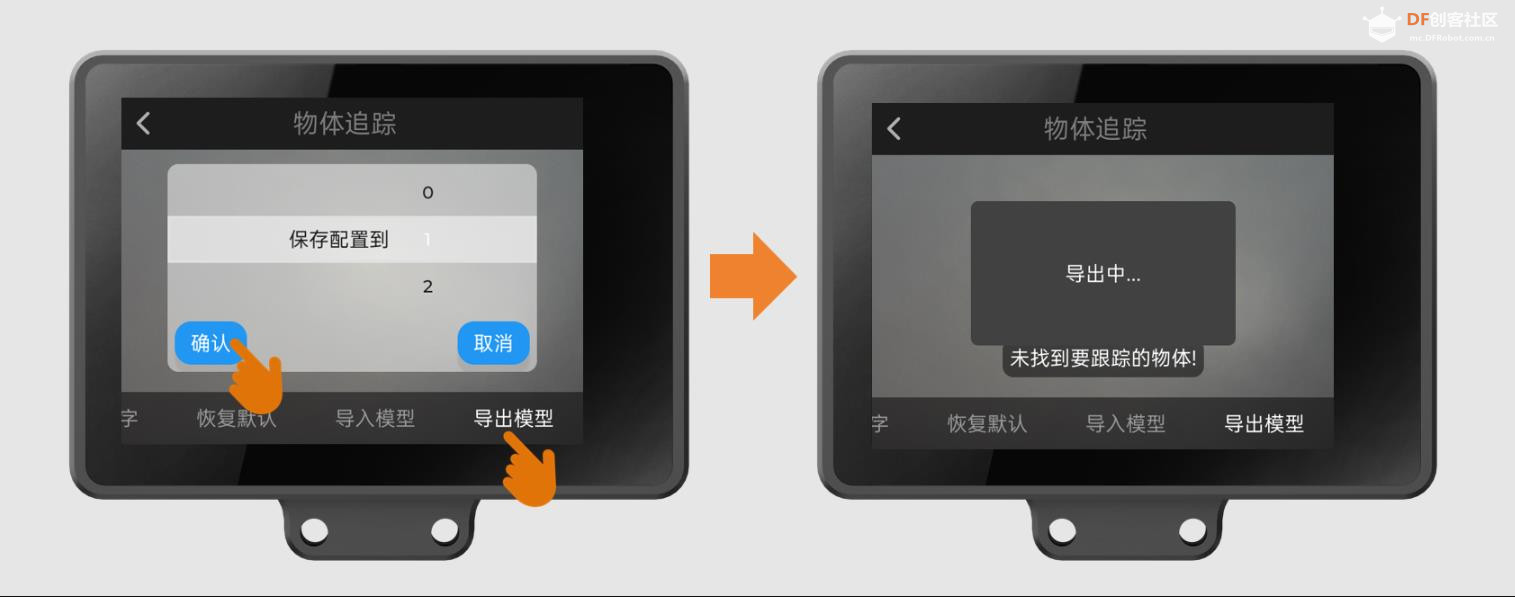 查看导出的模型:弹窗“导出中”消失后,可以通过电脑查看导出的模型文件。 首先,将HUSKYLENS 2连接至电脑USB接口。  其次,通过电脑,根据下图路径可访问HUSKYLENS 2的内存,可查看到扩展名为.json和.bin两个模型相关文件,扩展名前面的数字就是保存配置时选择的“模型号”。2个文件均可复制、粘贴到别处。 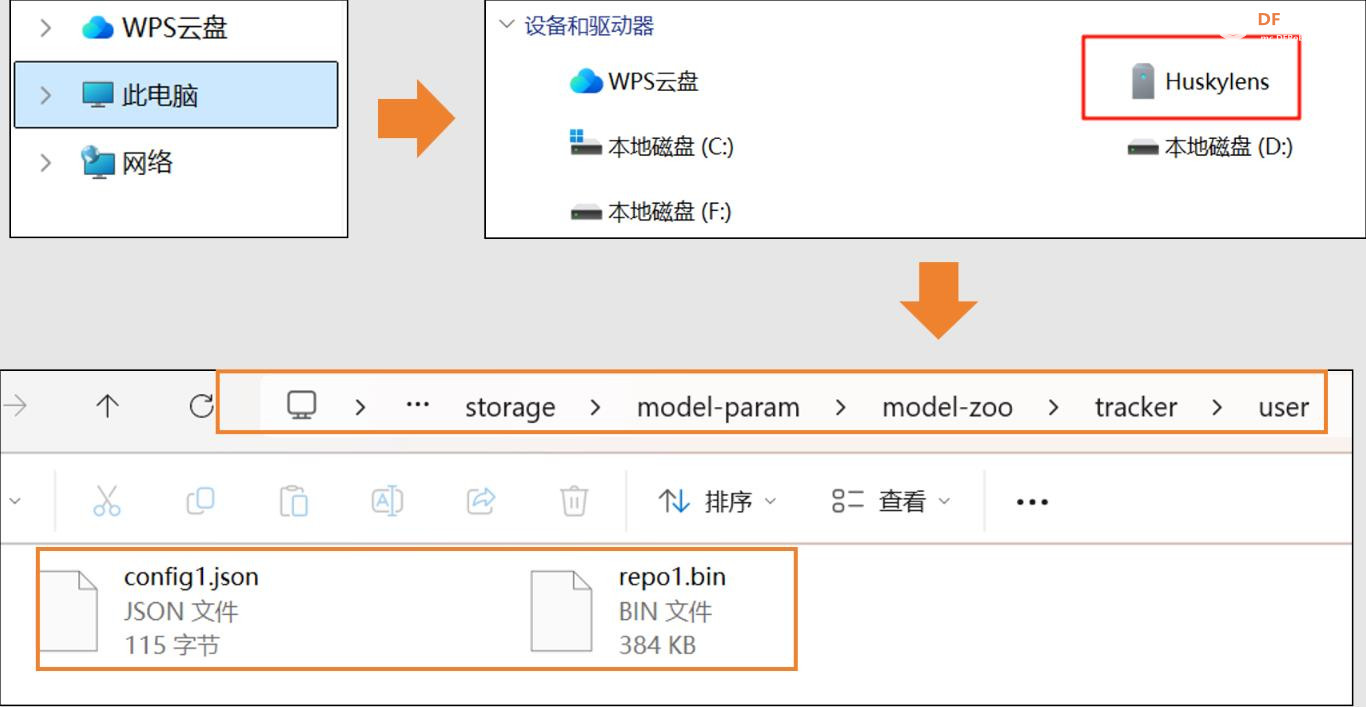 导入模型 本参数可以将HUSKYLENS 2(以下称“二哈A”)导出的模型导入到另一个HUSKYLENS 2(以下称“二哈B”)上,以便二哈B不用重新调整参数、重新学习就可以把二哈A已学习的物体、已调整的参数复制过来。 导入步骤: 第一步,将二哈A连接电脑,把导出的文件复制到电脑桌面。 第二步,将二哈B连接电脑,把上一步的文件粘贴到二哈B的指定文件夹,路径如图所示。(如找不到tracker文件夹,请先执行第三步,导入过模型,会自动创建本文件夹,随后再回到第二步。) 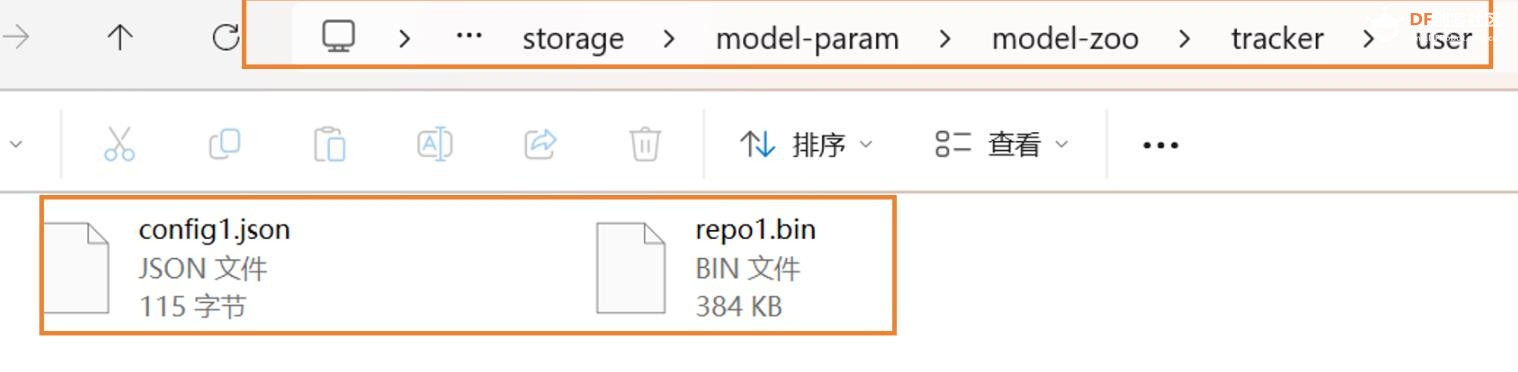 第三步,首先确认已经进入到“物体追踪”功能,然后点击“导入模型”,出现“加载配置”弹窗后,上下滑动数字,选择加载几号模型,此处应与上一步保存的模型号一致。例如,粘贴进二哈B的模型文件为config1.json,故选择数字1。最后,点击“确认”以导入。 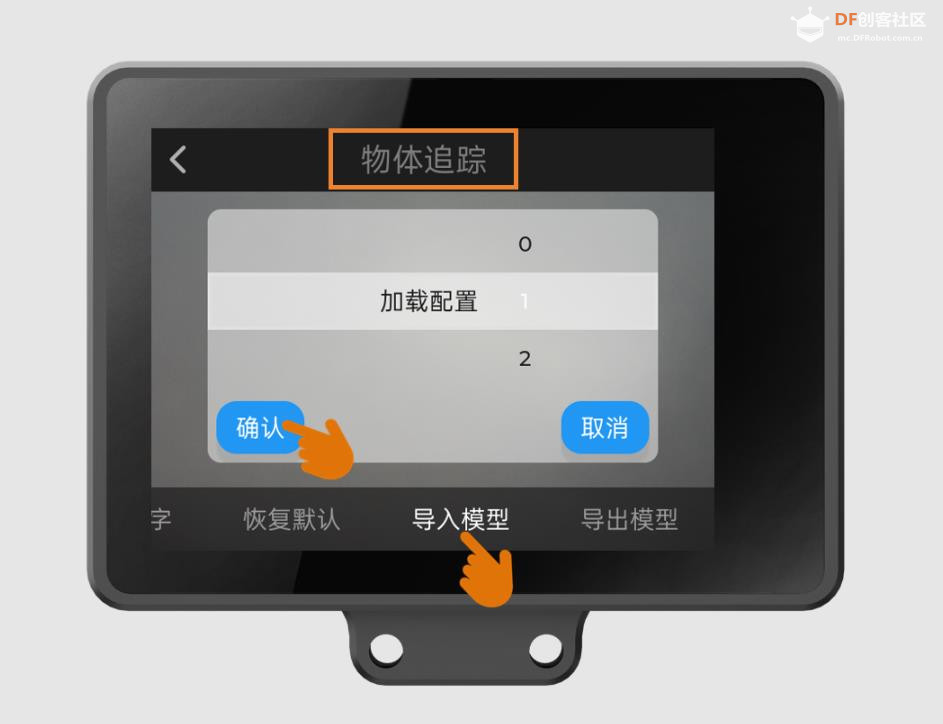 第四步,等待弹窗“加载中”消失,即导入完成。 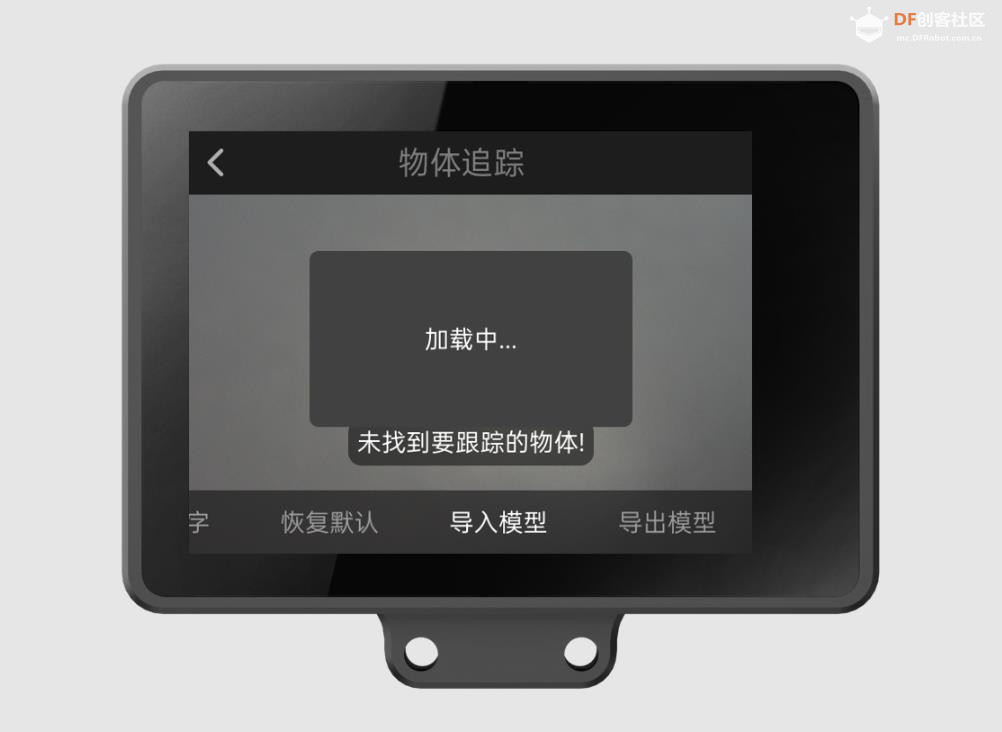 随后可查看二哈B与二哈A的各项参数、已学习的物体是否一致。如下方左图为二哈B导入模型前识别状况,右图为导入后识别状况。 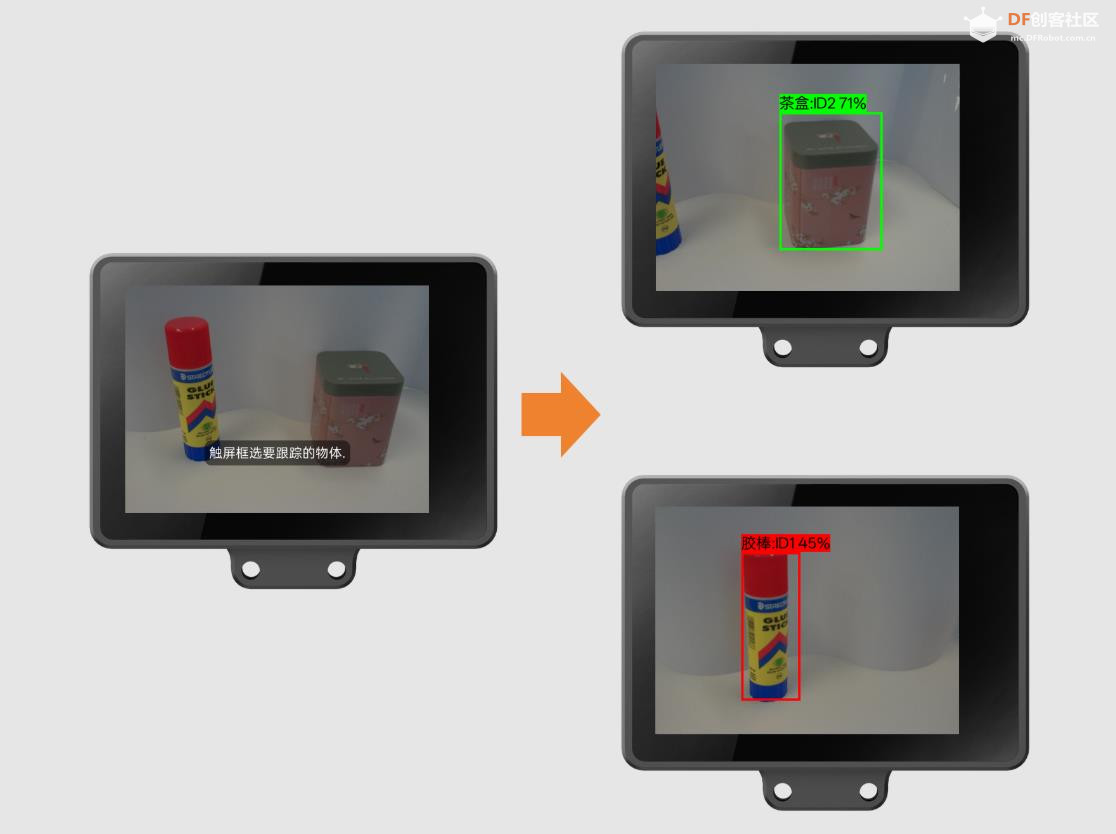 |
 沪公网安备31011502402448
沪公网安备31011502402448© 2013-2026 Comsenz Inc. Powered by Discuz! X3.4 Licensed